Con este truco podrás crear GIFs en tu Samsung Galaxy sin tener que instalar ninguna app externa
La serie Galaxy de los celulares Samsung tienen funciones ocultas en su cámara, como la posibilidad de crear GIFs sin tener que instalar nada. Aquí te enseñamos cómo hacerlo.
- ¿Qué fue lo más buscado en Google Perú este 2025? Los temas de mayor interés entre los peruanos
- ¿Qué es WhatsApp Plus y por qué debes evitar instalarlo en tu smartphone?
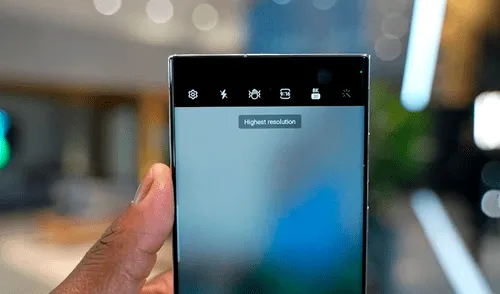
En el mundo de los teléfonos inteligentes, una de las marcas más valoradas es Samsung, especialmente su serie Galaxy. La famosa línea de smartphones se destaca por la alta calidad de imágenes que se logran capturar con su cámara. Sin embargo, esta herramienta esconde funciones desconocidas para varios usuarios. ¿Sabías que puedes crear GIFs sin tener que instalar alguna aplicación externa? Aquí te enseñaremos cómo hacerlo.
PUEDES VER: ¿Tienes un smartphone? Descubre cómo escanear documentos con tu Android o iPhone sin instalar nada

Las cámaras de los teléfonos inteligentes cumplen diversas funciones más allá de simplemente almacenar fotografías. Muchos usuarios las utilizan para mostrar a sus amigos o familiares lo que están haciendo en su día a día. Otros prefieren el dinamismo que otorgan los GIFs para compartir distintos aspectos de su vida, como mostrar alguna pirueta graciosa de sus mascotas. Para lograrlo, muchos usuarios instalan aplicaciones externas. No obstante, las personas que poseen un celular Samsung Galaxy pueden crear GIFs de manera rápida y sencilla con la cámara sin tener que descargar alguna aplicación.
TE RECOMENDAMOS
TEMU VS. ALIEXPRESS: ¡AQUÍ ESTÁN LOS MEJORES PRECIOS! | TECHMOOD
Además de crear un GIF, los celulares de la serie Galaxy permiten editarlo, ya sea agregando texto, stickers o modificando la duración de la grabación, para darle un toque más de originalidad a lo que hayamos grabado. Todo ello te lo contaremos a continuación de manera detallada.
¿Cómo crear un GIF en un Galaxy?
Para poder crear estos archivos dinámicos y de corta duración, simplemente debemos utilizar la aplicación de cámara en el Samsung Galaxy y realizar algunos ajustes. A continuación, te mencionamos los pasos que debes seguir.
- Abre la app de cámara en tu celular Galaxy.
- Presiona el ícono de engranaje que se encuentra en la esquina superior izquierda.
- En la sección de "Imágenes" haz clic sobre "Deslizar botón Obturador para". En algunos equipos puede aparecer como "Mantener pulsado Cámara para".
- Finalmente, elige la opción que se llame "Crear GIF".
Una vez que hayas terminado esta configuración para la cámara, solo deberás regresar a la pantalla principal y mantener presionado el botón que utilizas tanto para tomar fotos como para grabar videos. De esa manera, tu celular Samsung Galaxy grabará un video de corta duración que inmediatamente se convertirá en un GIF. Debes tener en cuenta que el smartphone establece un límite de grabación de GIFs hasta los 30 cuadros.
¿Cómo editar los GIFs?
Tu celular no solo te permite grabar GIFs, sino también editarlos para darles un toque de creatividad adicional. Para hacerlo, solo tienes que ingresar a la aplicación de galería y abrir el GIF que acabas de crear. Dentro de la aplicación, encontrarás las siguientes opciones de personalización:
- Manipular la velocidad.
- Reducir el tamaño.
- Eliminar cuadros y editar la duración.
- Añadir stickers y realizar alguna anotación.
Una vez que hayas realizado todas las modificaciones que consideremos necesarios, solo bastará con presionar sobre el botón "Guardar". El GIF ahora ya está listo para ser compartido en mensajes a través de WhatsApp, Telegram o en cualquiera de tus redes sociales favoritas.
El mensaje que WhatsApp envía para informar que tu cuenta fue suspendida: no podrás enviar mensajes
Ofertas

Cineplanet
CINEPLANET: 2 entradas 2D + 2 bebidas grandes + Pop corn gigante. Lunes a Domingo
PRECIO
S/ 47.90
La Bistecca
ALMUERZO O CENA BUFFET + Postre + 1 Ice tea de Hierba luisa en sus 4 LOCALES
PRECIO
S/ 85.90
Cinemark
CINEMARK: Entrada 2D - opción a combo (Validación ONLINE o mostrando tu celular)
PRECIO
S/ 10.90
Perulandia
PERULANDIA: 1 Entrada +Vale de 30 soles + bosque encantado + piscinas + Perusaurus en Huachipa
PRECIO
S/ 49.90


